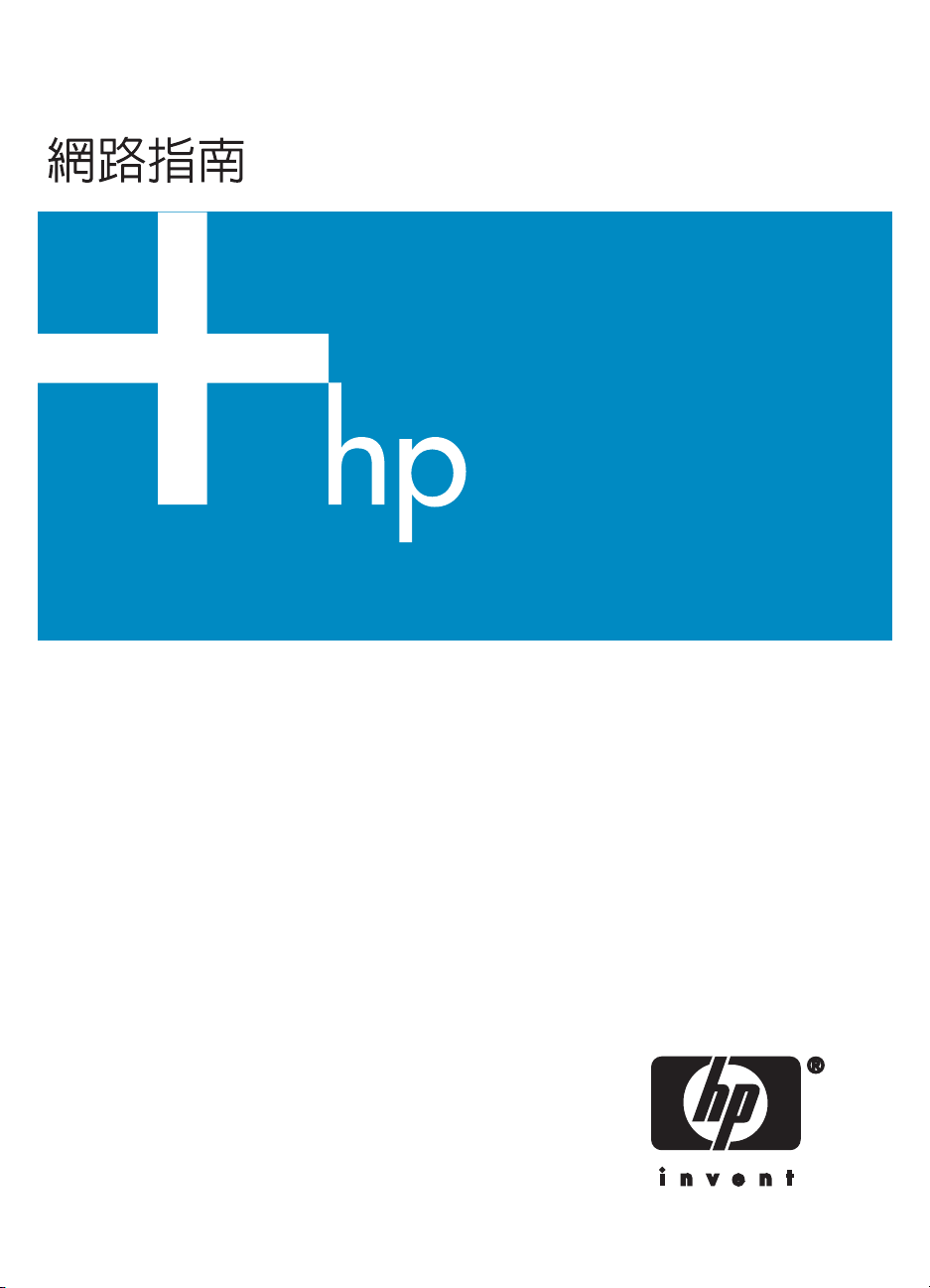
Network Guide
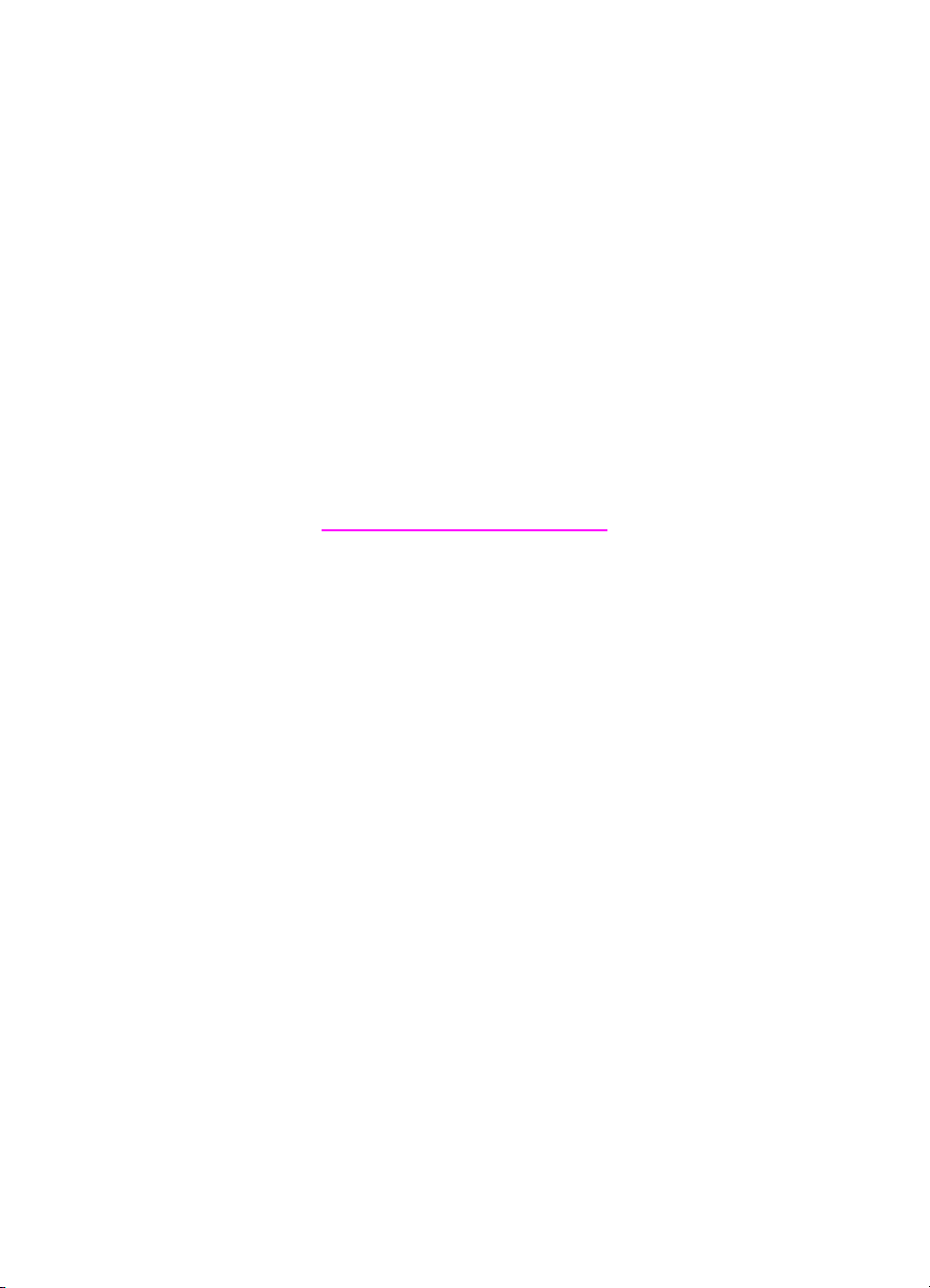
HP all-in-one 網路指南
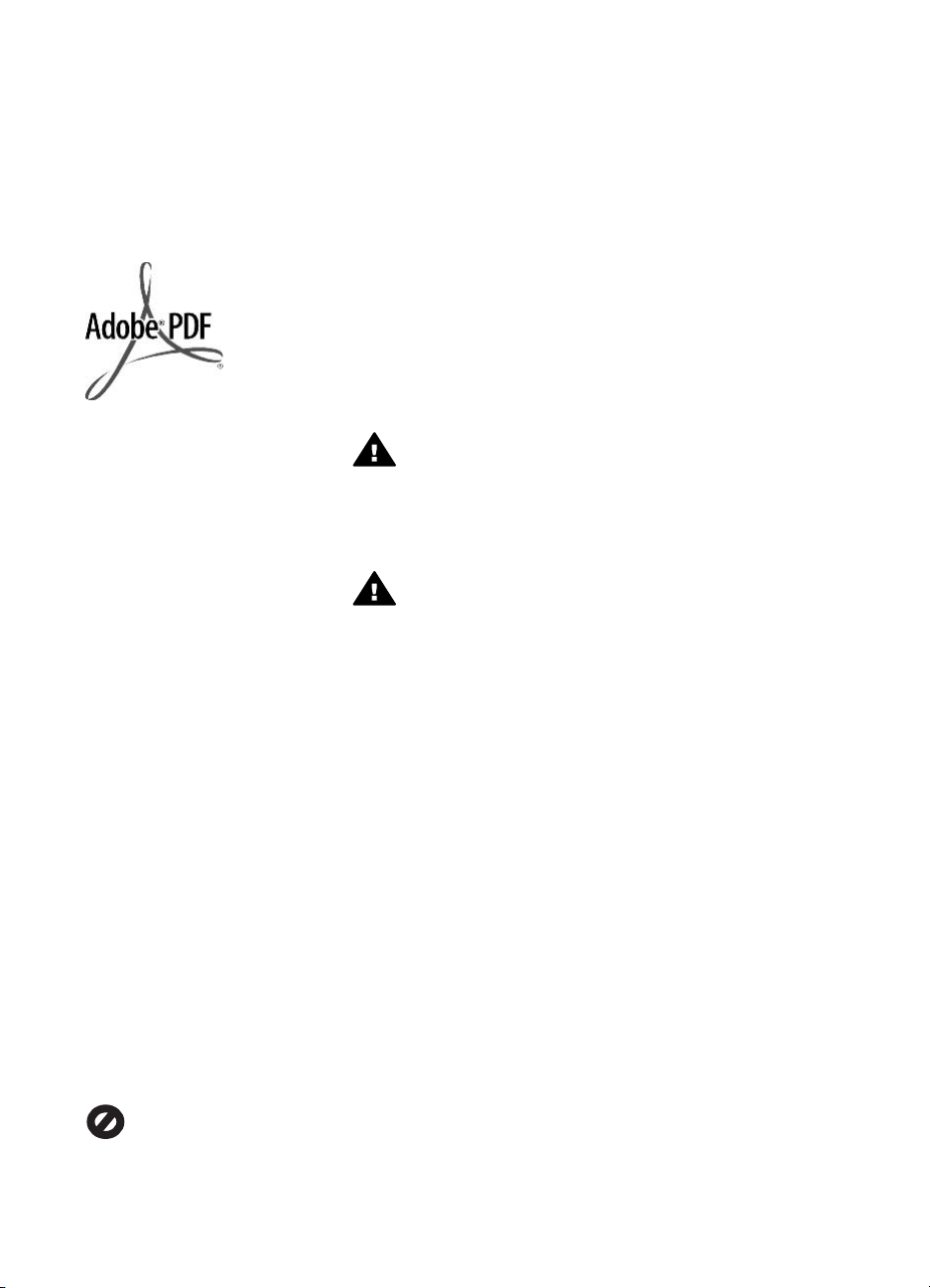
© 版權所有 2004 Hewlett-Packard
Development Company, L.P.
本文件所含資訊如有變動,恕不另行通
知。
除非著作權法許可,否則未經事前書面
同意,不得逕行複製、改編或翻譯。
本產品與 Adobe 的 PDF 技術合作,它
包含美國專利 4,558,302 授權的 LZW
執行方式。
Adobe 和
Acrobat 標誌為 Adobe Systems
Incorporated 在美國和/或其他國家/地
區的註冊商標或商標。
部分內容版權所有 © 1989-2003
Palomar Software Inc. HP Officejet
5500 Series 中包含自 Palomar
Software, Inc. (www.palomar.com) 授
權使用的印表機驅動程式技術。
著作權所有 c 1999-2003 Apple
Computer, Inc.
Apple、Apple 標誌、Mac、Mac 標
誌、Macintosh 與 Mac OS 都是 Apple
Computer, Inc. 在美國和其他國家/地區
的註冊商標。
出版編號:Q3450-90289
第一版:2004 年 7 月
Windows®、Windows NT®、
Windows ME®、Windows XP® 和
Windows 2000® 都是 Microsoft
Corporation 在美國的註冊商標。
Intel® 和 Pentium® 是 Intel
Corporation 的註冊商標。
注意
HP 產品與服務的保固範圍僅限於產品
與服務隨附的保固聲明中所提供的保固
項目。此處任何內容均不應解釋為額外
的保固。HP 對於本文件在技術上或編
輯上所含的錯誤或疏漏不負任何責任。
Hewlett-Packard Company 對於與本文
件有關、或由於其提供、執行,或由於
使用本文件及其所說明之程式資料所造
成之意外或衍生之損害不負任何責任。
「注意:」本指南的「技術資訊」一章
包含法規資訊。
在許多地區複製以下項目為非法行為。
如有疑問,請與法律代表洽詢。
●
政府證照或文件:
–護照
– 移民文件
– 徵兵文件
– 識別證、身份證或身份識別
佩章
●
官方票券:
郵票
糧票
●
政府單位出具的支票或匯票
●
鈔票、旅行支票或匯票
●
存款證明
●
有著作權之作品
安全資訊
警告 為防範火災或電擊,請
勿將本產品暴露於雨水或任何
潮濕處所。
使用本產品時務必遵守基本安全預防措
施,以降低遭受火災或電擊而受傷的危
險。
警告 可能的電擊危險
1
詳閱並瞭解安裝海報中所有說明
指示。
2
將機器連接至電源時,只使用有
接地的插座。如果您不知道插座
是否有接地,請向合格的電氣技
師洽詢。
3
遵守產品上所標示的所有警告和
指示。
4
清潔前先將本產品從牆上插座拔
出。
5
不要在有水的地方或您本身淋濕
時,安裝或使用本產品。
6
將本產品牢固安裝於穩固平面。
7
將本產品安裝於不會有人踩到或
絆到纜線,纜線也不會受損的安
全處所。
8
如果產品沒有正常執行,請參閱
螢幕上的 [疑難排解] 說明。
9
機器內部沒有操作人員可自行維
修的零件。請由合格服務人員進
行維修。
10
請在通風良好的區域使用。
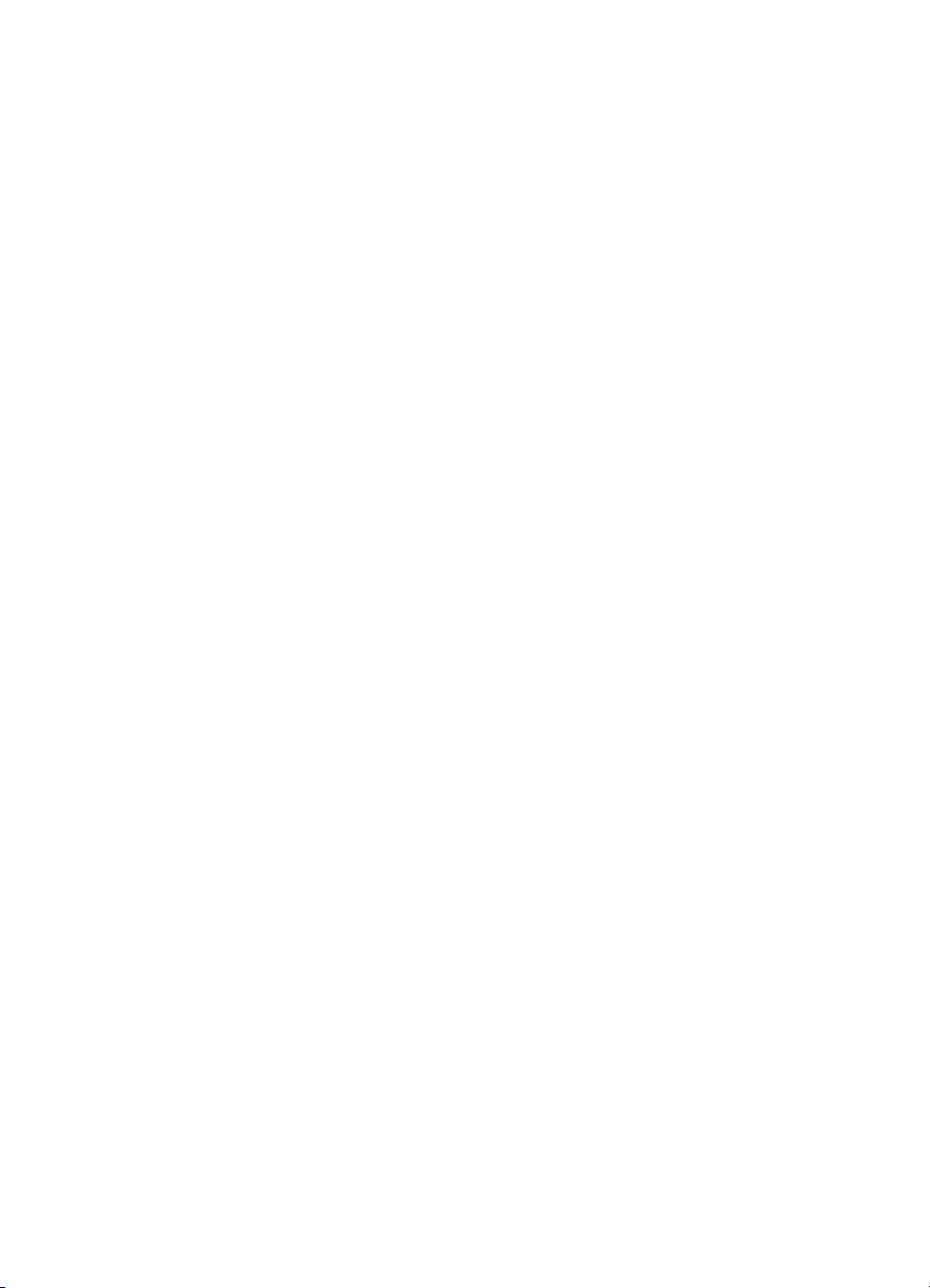
目錄
1
開始使用......................................................................................................3
選擇網路類型...............................................................................................3
使用網路管理工具........................................................................................3
從 USB 連線切換至網路連線.......................................................................3
連接其他電腦...............................................................................................4
取得 HP 支援...............................................................................................4
2
選擇建議的乙太網路....................................................................................5
連接有線網路 (含有 DSL 或纜線網際網路連線) 的乙太網路連線................5
連接有線網路 (含有數據機網際網路存取) 的乙太網路連線.........................6
連接有線網路 (不含網際網路) 的乙太網路連線...........................................7
連接無線網路的乙太網路連線.....................................................................7
3
使用乙太網路纜線連接................................................................................9
您的需求......................................................................................................9
連接您的 HP all-in-one..............................................................................10
4
安裝軟體....................................................................................................11
對於 Windows............................................................................................11
對於 Macintosh..........................................................................................12
5
管理網路....................................................................................................13
使用 HP all-in-one 控制台.........................................................................13
使用嵌入式 Web 伺服器............................................................................15
6
網路疑難排解.............................................................................................17
有線網路設定疑難排解..............................................................................17
a
設定頁定義................................................................................................21
一般網路設定.............................................................................................21
無線網路設定.............................................................................................23
其他...........................................................................................................24
b
詞彙...........................................................................................................27
索引..................................................................................................................29
HP all-in-one 網路指南
1
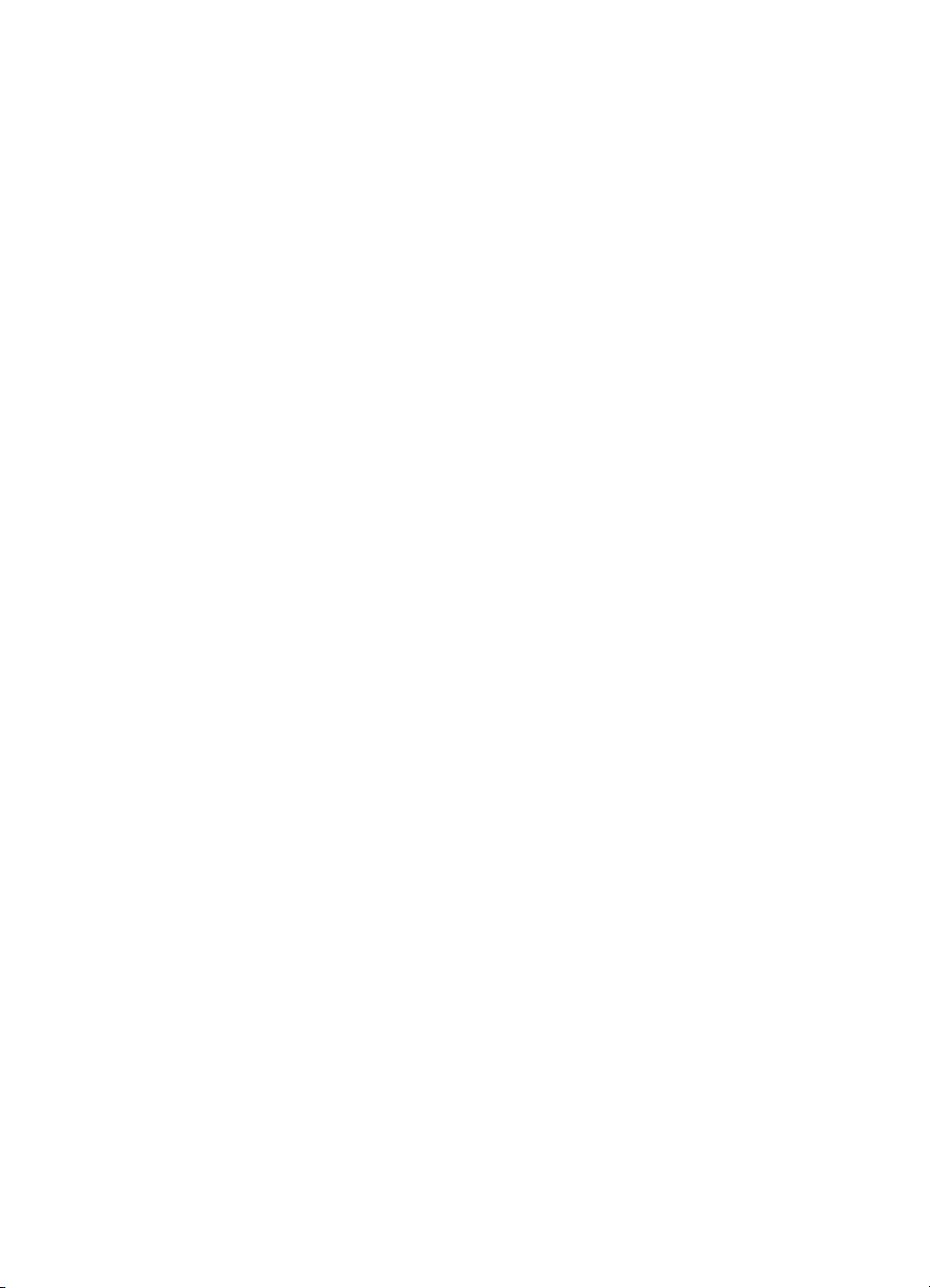
2
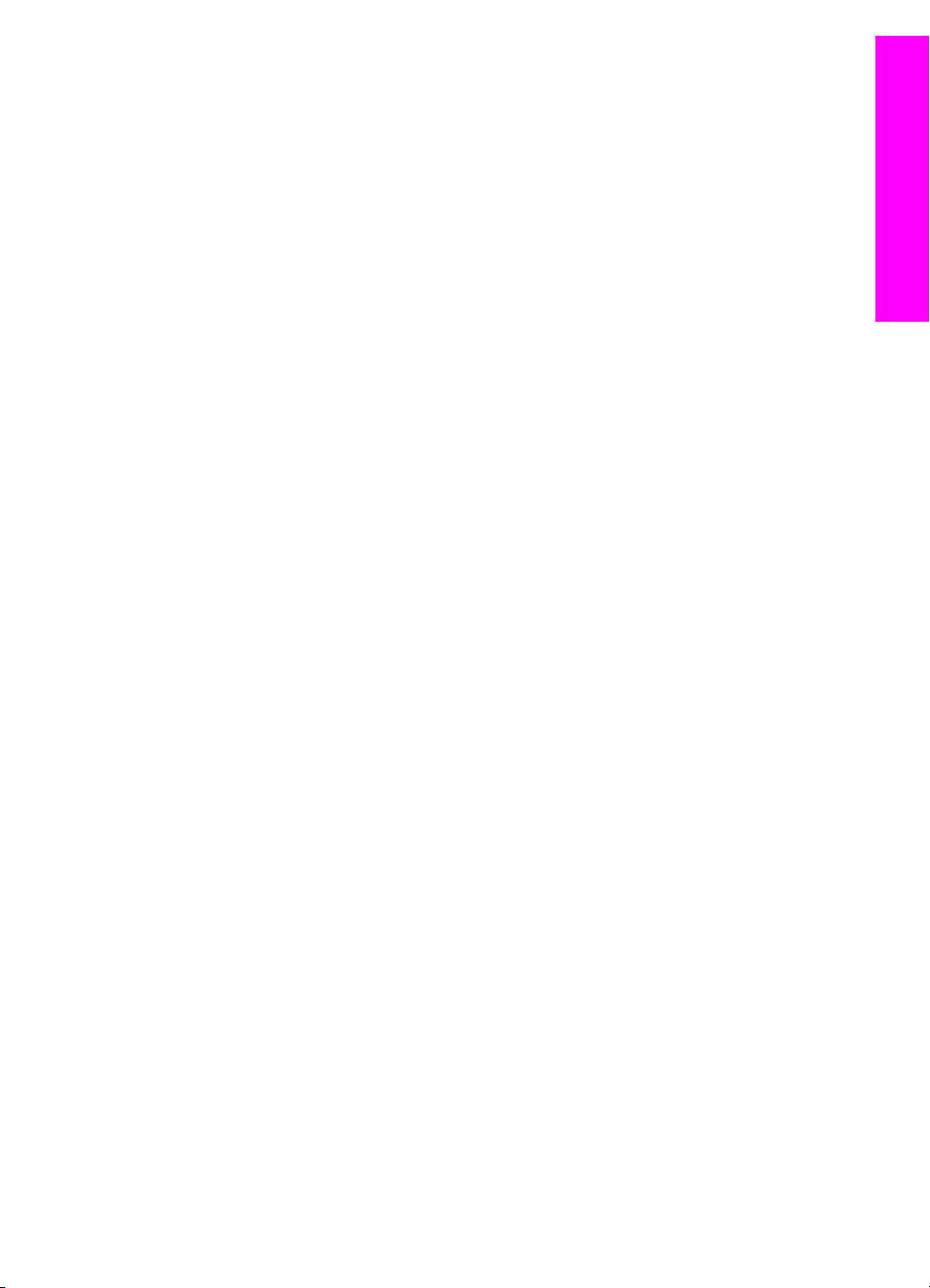
1
開始使用
本指南補充書面《安裝指南》中的資訊,以及 HP all-in-one 隨附的《使用者指
南》。本指南說明如何設定網路中的 HP all-in-one,其中包括設定和連接裝置
及安裝軟體。本指南提供建議的網路、網路管理資訊和疑難排解秘訣的範例。
連接 HP all-in-one 至網路可讓您共用 HP all-in-one,以及它的所有功能與網路
上的所有電腦。但如果您不想連接網路,而且想要改用直接 USB 連線,相關
資訊請參閱《安裝指南》。
使用本章幫助您尋找有關下列主題的資訊:
●
選擇網路類型
●
使用網路管理工具
●
從 USB 連線切換至網路連線
●
連接其他電腦
●
取得 HP 支援
附註
如需本指南中使用的術語定義,請參閱 詞彙。
選擇網路類型
設定 HP all-in-one 的乙太網路環境的方法有很多個。如需創意的資訊,請參
閱 選擇建議的乙太網路。
開始使用
使用網路管理工具
如需有關使用 HP all-in-one 管理工具的詳細資訊,請參閱 管理網路。
從 USB 連線切換至網路連線
如果您最初使用 USB 連線安裝 HP all-in-one,之後即可切換到網路連線。
切換 USB 連線至網路連線
1
拔掉 HP all-in-one 背後的 USB 連線。
2
依 使用乙太網路纜線連接 中的說明連接 HP all-in-one。
3
依 安裝軟體 中的說明安裝軟體。
4
完成安裝時,如下所示存取電腦上的印表機圖示:
–
「針對 Windows XP」:開啟 「[印表機和傳真]」 資料夾。
–
「針對 Windows 9.x 或 Windows 2000」:開啟 「[印表機]」 資料
夾。
–
「針對 Macintosh OS X」:開啟 「[工具程式]」 清單中的
「[Printer Setup Utility]」 (印表機設定公用程式)。
5
請檢查 HP all-in-one 的 USB 印表機圖示是否在該公用程式中。如果是,
請刪除它。
HP all-in-one 網路指南
3
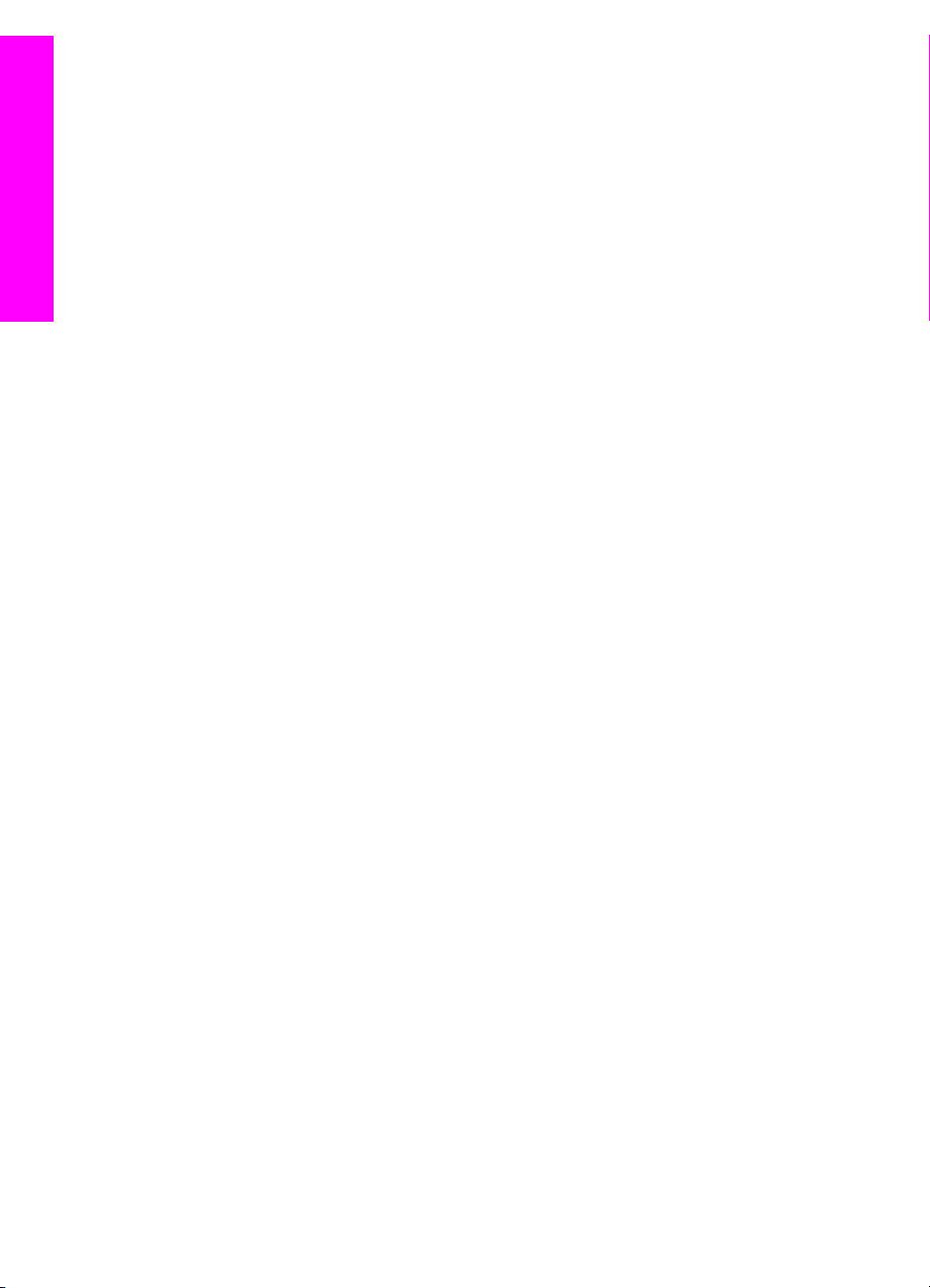
第 1 章
連接其他電腦
開始使用
取得 HP 支援
如果 HP all-in-one 已連接至其中一個建議的網路,您可以與網路上的其他電腦
共用 HP All-in-One。對於每一個其他網路,您必須依 安裝軟體 中的說明安裝
HP all-in-one 軟體。安裝期間,軟體將找到現有網路的 SSID (網路名稱)。設
定網路上的 HP all-in-one 後,新增其他電腦時將不需要再重新設定。
如需如何取得 HP 客戶支援的資訊,請參閱 HP all-in-one 隨附的書面《使用者
指南》。
4

2
選擇建議的乙太網路
使用本章幫助您識別已經擁有或想要設定的乙太網路類型。本章中的每一種網
路都使用例如乙太網路路由器等裝置,以連接網路元件。以這種方法連線的網
路稱為「基礎結構」網路。乙太網路提供更佳的效能、可靠性和網路安全性。
「乙太網路」有可能與「網際網路」連接或沒有連接。如果您將 HP all-in-one
放置在連接到「網際網路」的「乙太網路」上,建議您使用閘道器,透過動態
主機設定通訊協定 (DHCP) 動態指派 HP all-in-one 的 IP 位址。閘道器可以是
路由器或是執行「網際網路連線共用 (ICS)」的 Windows 電腦。
附註
如需在此尚未定義的術語定義,請參閱 詞彙。
建議使用下列支援 HP all-in-one 的有線 LAN (區域網路) 設定。
連接有線網路 (含有 DSL 或纜線網際網路連線) 的乙太網路連
線
如果您的網路有 DSL 或纜線網際網路存取,您可以使用路由器或電腦作為網際
網路閘道器。使用 DSL 或纜線,您可以存取 HP all-in-one 的完整功能,包括
使用 HP Instant Share,透過「網際網路」分享圖片。
「路由器閘道」
選擇建議的乙太網路
在此範例中,路由器管理網路連線,而 DSL 或纜線數據機提供網際網路存取。
如果您使用這個設定,請使用「乙太網路」纜線,將 HP all-in-one 連接到路由
器。
使用這個設定,您可以存取 HP all-in-one 的完整功能,包括使用 ,透過「網
際網路」分享圖片。如需連線說明,請參閱 使用乙太網路纜線連接。
「電腦閘道器」
HP all-in-one 網路指南
5
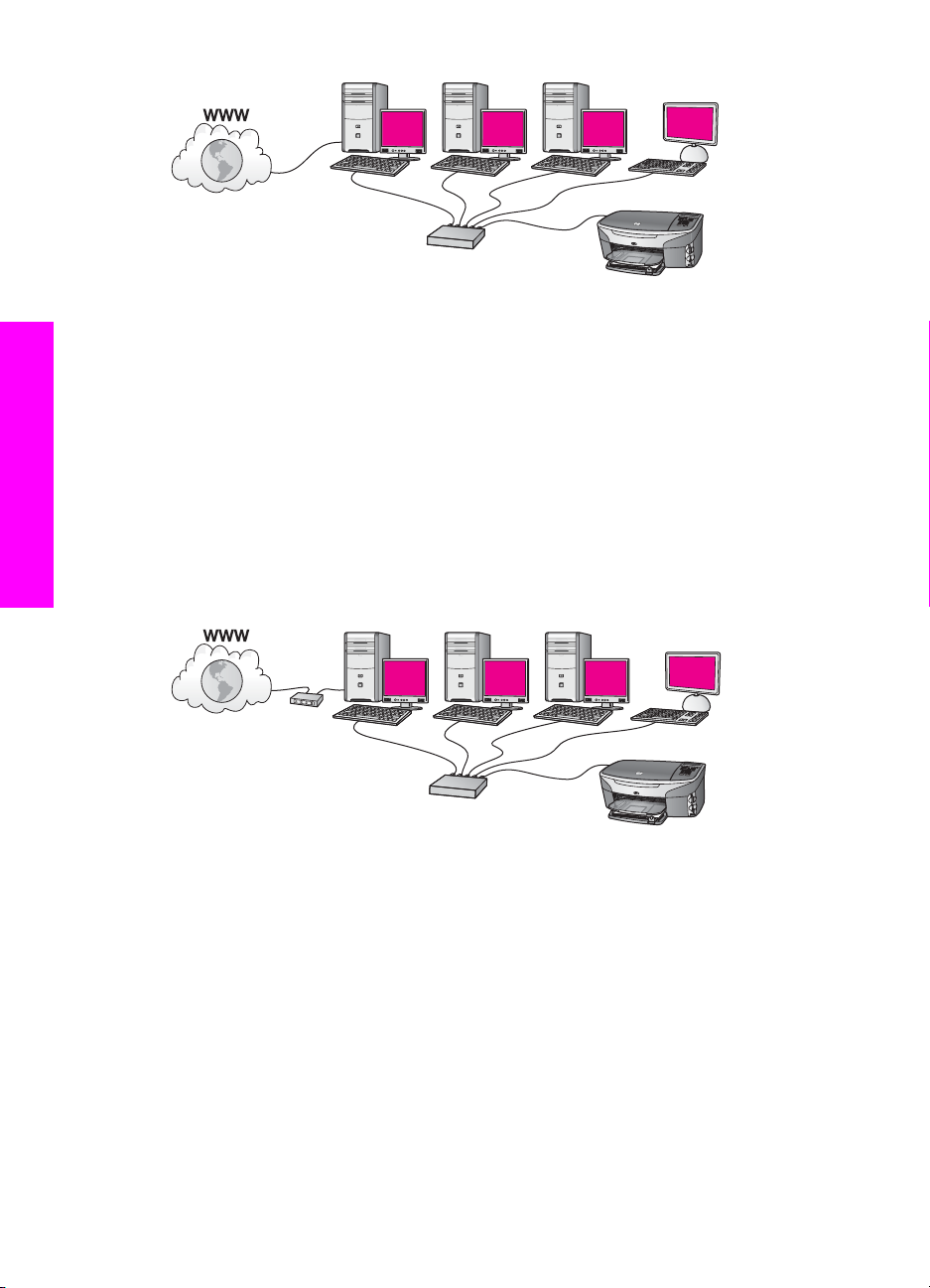
第 2 章
在這個範例中,網路裝置連接到交換機或路由器。網路上的一台電腦扮演著網
路和「網際網路」之間閘道器的角色。閘道器電腦使用 Windows「網際網路連
線共用 (ICS)」或類似的軟體來管理網路連線,並提供「網際網路」連線來存
取其他的裝置。
附註 如果關閉作為閘道器的電腦,網路上的其他電腦也會失去「網際網路」
連線。HP all-in-one 會支援與「網際網路」相關的功能。
如果您使用這個設定,請使用「乙太網路」纜線,將 HP all-in-one 連接到交換
選擇建議的乙太網路
機或路由器。如需連線說明,請參閱 使用乙太網路纜線連接。
連接有線網路 (含有數據機網際網路存取) 的乙太網路連線
在此範例中,網路裝置連接到交換機或路由器,而數據機 (在此所示的數據機
連接到左邊的電腦) 提供網際網路存取。該數據機使用電話線和插孔連接到電
腦。只有一台電腦有網際網路存取。不管是 HP all-in-one 或者是網路上的其他
的電腦,都不能存取「網際網路」。如果您使用這個設定,請使用「乙太網
路」纜線,將 HP all-in-one 連接到交換機或路由器。如需連線說明,請參閱
使用乙太網路纜線連接。
附註
若要使用 HP all-in-one 上的功能,您將需要例如纜線或 DSL 等「寬頻網
際網路」連線。如需有關 HP Instant Share 的詳細資訊,請參閱 HP all-
in-one 隨附的《使用者指南》。
6
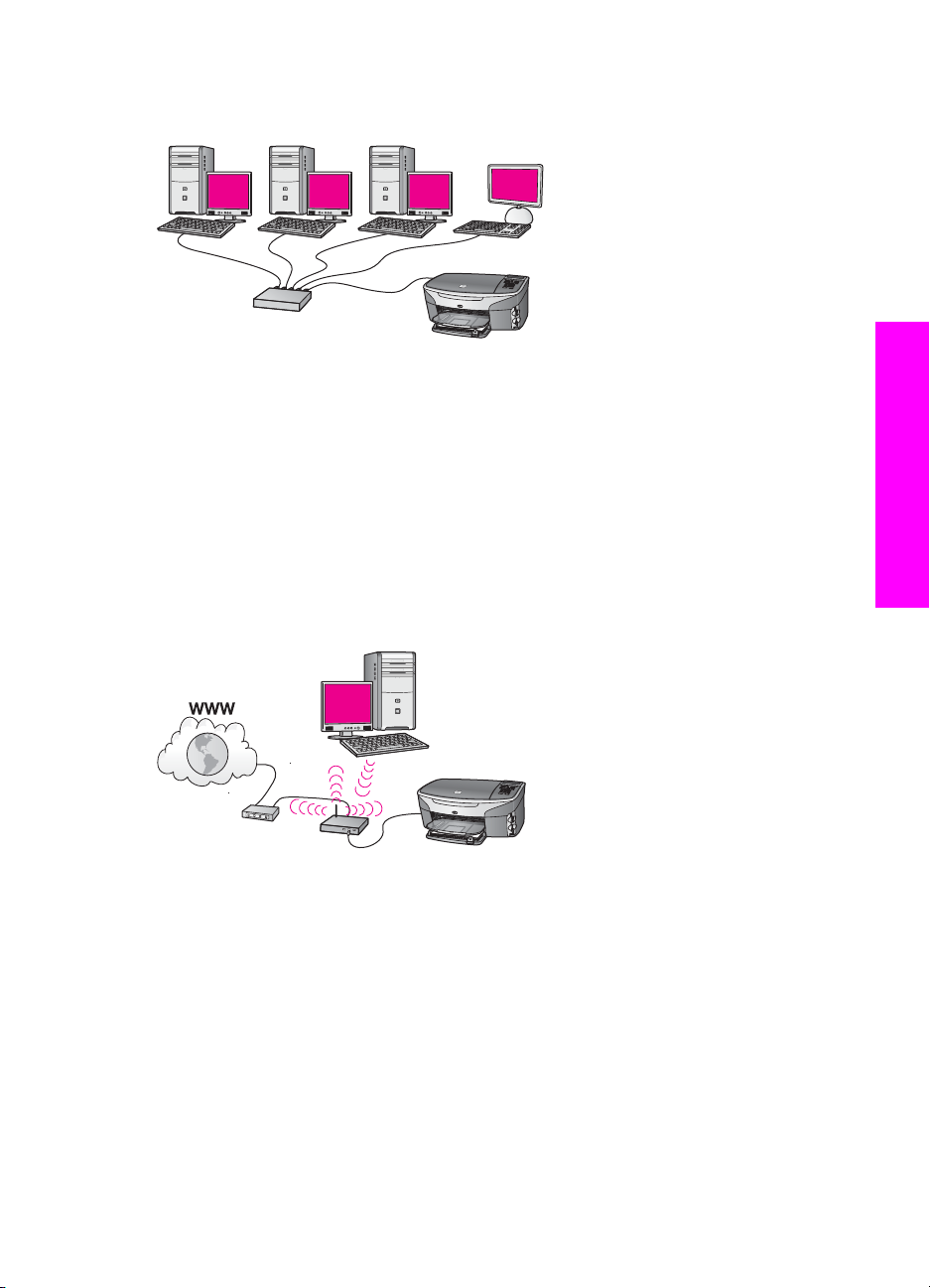
連接有線網路 (不含網際網路) 的乙太網路連線
在這個範例中,網路裝置連接到交換機或集線器,而且沒有「網際網路」連
線。使用 AutoIP 的裝置表示 AutoIP 會自動設定 IP 位址。如果您使用這個設
定,請使用「乙太網路」纜線,將 HP all-in-one 連接到交換機或路由器。如需
連線說明,請參閱 使用乙太網路纜線連接。
附註
若要使用 HP all-in-one 上的功能,您將需要例如纜線或 DSL 等「寬頻網
際網路」連線。如需有關 HP Instant Share 的詳細資訊,請參閱 HP all-
in-one 隨附的《使用者指南》。
連接無線網路的乙太網路連線
您的存取點連接有線裝置與無線網路。在這個機型中,電腦設定為使用無線網
路配接卡的無線網路,而且經由存取點傳輸和接收資料。HP all-in-one 設定為
有線網路,且使用「乙太網路」纜線連接到存取點。DSL 或纜線數據機可以提
供網際網路存取。如需連線說明,請參閱 使用乙太網路纜線連接。
選擇建議的乙太網路
附註 使用這個設定,建議您使用「乙太網路」纜線,透過存取點,直接訂定
連接到「網際網路」的路線。
HP all-in-one 網路指南
7
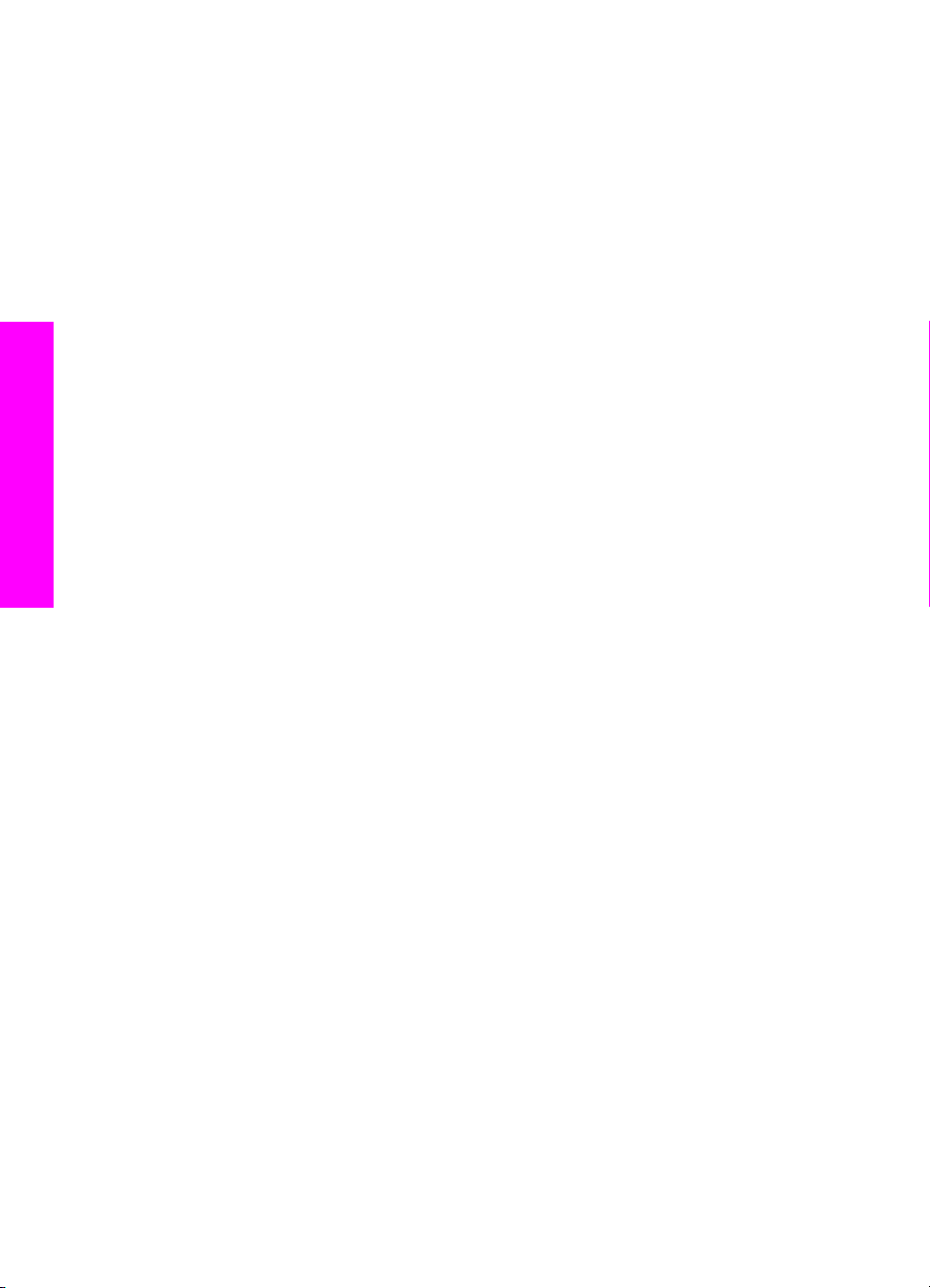
第 2 章
選擇建議的乙太網路
8

3
使用乙太網路纜線連接
使用本章將 HP all-in-one 連接到路由器、交換機或使用乙太網路纜線的存取
點。
如需設定有線網路的創意,請參閱 選擇建議的乙太網路。
附註
如需在此尚未定義的術語定義,請參閱 詞彙。
若要連接 HP all-in-one 至您的電腦,請先參閱下一節有關所需要的事項。完成
與 HP all-in-one 的連接後,您必須依 安裝軟體 中的說明安裝軟體。
您的需求
●
●
●
使用乙太網路纜線連接
正常運作的乙太網路包括一台乙太網路路由器、交換機、或是具有乙太網
路連接埠的無線存取點。
CAT-5 「乙太網路」纜線。如果隨附的乙太網路纜線對網路而言太短,則
需購買較長的纜線。
雖然標準的「乙太網路」纜線看起來和標準電話纜線相似,但是它們是不
能互相交換的。每一種纜線都有不同數目的電線,而且都有一個不同的接
頭。乙太網路纜線接頭 (也稱為 RJ-45 接頭) 比較寬和比較厚,而且在末端
一定有 8 個接點。 一種有 2 到 6 個接點的電話接頭。
附有有線或無線連線的桌上型電腦或筆記型電腦連線至路由器或存取點。
HP all-in-one 網路指南
9

第 3 章
附註
HP all-in-one 支援速度 10 Mbps 和 100 Mbps 乙太網路。如果您正
要購買或已經購買網路介面卡 (NIC),請確認它能夠在任一種速度上
運作。
●
纜線或 DSL 等「寬頻網際網路」連線 (只有在您想要直接從裝置上存取
「HP Instant Share」 時)。如需有關 HP Instant Share 的詳細資訊,請參
閱 HP all-in-one 隨附的書面《使用者指南》。
連接您的 HP all-in-one
1
由 HP all-in-one 背面拔下黃色插頭。
2
將「乙太網路」纜線連接到 HP all-in-one 背後的「乙太網路」連接埠。
3
將乙太網路纜線的另一端連接至乙太網路、交換機或存取點的可用連接
使用乙太網路纜線連接
埠。
4
連接 HP all-in-one 至網路後,移至您的電腦以安裝軟體。請參閱 安裝軟
體。
10

4
安裝軟體
使用本章將 HP all-in-one 軟體安裝在 Windows 或 Macintosh 電腦上。但在安
裝軟體之前,請確定已經依之前其中一章的說明連接 HP all-in-one。
附註 如果電腦設定為連接至多台網路磁碟機,在安裝軟體之前,請確定電腦
目前已連接至這些磁碟機。否則 HP all-in-one 安裝軟體會採用其中一個
保留的磁碟機代碼,造成無法存取電腦上的網路磁碟機。
如需 Windows 或 Maciontosh 電腦的資訊,請參閱以下的指示。
對於 Windows
下列指示僅適用 Windows 電腦。
附註 根據您的作業系統、可用空間大小和電腦的處理器速度,安裝時間可能
從 20 到 45 分鐘。
安裝 HP all-in-one 軟體
1
結束所有在電腦上執行的程式,包括內部 XP 防火牆和任何其他防火牆或
病毒偵測軟體。
2
將 HP all-in-one 隨附的 Windows 光碟片插入電腦的 CD-ROM 光碟機中。
出現「「歡迎」」畫面。
附註
「僅 Windows XP:」 如果沒有出現開始畫面,按兩下 「[我的電
腦]」,再按兩下 CD-ROM 圖示,然後按兩下 「setup.exe」。
3
在檢查和備妥系統,以及安裝驅動程式、外掛程式和軟體的安裝畫面上按
一下 「[下一步]」。
出現數個畫面後,出現「「連線類型」」畫面。
4
在「「連線類型」」畫面,選擇 「[透過網路連接]」,然後按一下 「[下一
步]」。
當「安裝」程式在網路上搜尋 HP all-in-one 時,會出現「「搜尋」」畫
面。
5
在「「找到印表機」」畫面上,確定印表機描述正確。
如果在網路上找到一台以上的印表機,會出現「「Printers Found」(找到
多台印表機)」 畫面。選擇您想要連接的裝置。
檢查 HP all-in-one 上的裝置設定:
a
b
6
如果裝置的說明正確,請選擇 「[是,安裝這部印表機]」。
7
當出現提示時,請重新啟動電腦,完成安裝程序。
HP all-in-one 網路指南
安裝軟體
請移至裝置上的控制台。
選擇 「[網路功能表]」 上的 「[檢視網路設定]」,然後選擇 「[顯示摘
要]」。
11

第 4 章
安裝安裝軟體後,HP all-in-one 已經準備好提供服務。
8
若要測試網路連線,請移至您的電腦並列印 HP all-in-one 的測試頁。如需
詳細資訊,請參閱 HP all-in-one 隨附的書面《使用者指南》。
對於 Macintosh
下列指示僅適用 Macintosh 電腦。
附註
根據您的作業系統、可用空間大小和處理器速度,安裝時間可能從 20
到 45 分鐘。
安裝 HP all-in-one 軟體
1
結束電腦上執行的所有程式。
2
將 HP all-in-one 隨附的 Macintosh 光碟片插入電腦的 CD-ROM 光碟機
中。
3
連按兩下 「[HP all-in-one 安裝程式]」 圖示。
安裝軟體
Macintosh 安裝程式圖示
4
在「「驗證」」畫面上,請輸入「管理員」通行密碼以存取電腦或網路。
安裝程式軟體尋找 HP all-in-one 裝置,然後將裝置列出。
5
在 [選擇裝置] 上選擇您的 HP all-in-one。
6
請依照螢幕上的指示完成所有的安裝步驟,包括 「Setup Assistant」 (設
定輔助程式)。
安裝安裝軟體後,HP all-in-one 已經準備好提供服務。
7
若要測試網路連線,請移至您的電腦並列印 HP all-in-one 的測試頁。如需
詳細資訊,請參閱裝置隨附的書面《使用者指南》。
12

5
管理網路
本章描述如何使用裝置控制台上的網路工具和嵌入式 Web 伺服器。這些網路
工具可讓您檢視與編輯網路設定,並為網路增加進階的安全性。
使用 HP all-in-one 控制台
HP all-in-one 控制台可讓您執行多個網路管理工作,包括檢視網路設定、還原
網路預設值、以及變更網路設定。
檢視網路設定
您可以在裝置面板上顯示顯示網路設定的摘要。或者可以列印更詳細的設定
頁。
顯示網路摘要
選擇是否顯示網路摘要或列印詳細報告。
顯示網路摘要
1
在 HP all-in-one 的控制台上,按下 「[設定]」 按鈕。
2
按 「[8]」,然後按 「[1]」。
即顯示 「[網路功能表]」,然後再選擇 「[檢視網路設定]」。
3
按 「[2]」。
這樣會顯示網路設定的摘要。
管理網路
列印與檢視網路設定頁
「「網路設定頁」」列出所有重要的網路設定,例如 IP 位址、連結速度、
DNS 和 DNS-SD 等。
列印網路設定頁
1
在 HP all-in-one 的控制台上,按下 「[設定]」 按鈕。
2
按 「[8]」,然後按 「[1]」。
即顯示 「[網路功能表]」,然後再選擇 「[檢視網路設定]」。
3
按 「[1]」。
列印網路設定頁。
如需有關設定頁的項目定義,請參閱 設定頁定義。
還原網路預設值
如有需要,請將 HP all-in-one 網路重設為原廠設定。
附註 這樣將刪除已經輸入的所有無線設定資訊。若要還原這些資訊,需要再
次使用「無線設定精靈」。
HP all-in-one 網路指南
13

管理網路
第 5 章
重設為原廠設定
1
在 HP all-in-one 的控制台上,按下 「[設定]」 按鈕。
2
按 「[8]」,然後按 「[2]」。
即顯示 「[網路功能表]」,然後再選擇 「[還原網路預設值]」。
3
按 「[1]」 以確認。
進階網路設定
「[進階設定]」 選項可以變更連結速度、 IP 設定和記憶卡安全性。
附註 只有進階使用者才可以變更任一項設定。
設定連結速度
您可以在傳送資料的網路上變更速度。「[自動]」 是預設值。
設定連結速度
1
在 HP all-in-one 的控制台上,按下 「[設定]」 按鈕。
2
按 「[8]」,然後按 「[3]」。
顯示 「[網路功能表]」,然後選擇 「[進階設定]」。
3
按 「[1]」 選擇 「[變更連結速度]」。
4
按下連結速度旁的號碼:
–
「1. 自動」
–
「2. 10-Full」
–
「3. 10-Half」
–
「4. 100-Full」
–
「5. 100-Half」
14
變更 IP 設定
預設的 IP 設定為 「[自動]」。如有需要,您可以手動變更 IP 位址、子網路遮
罩或預設閘道。若要檢查 HP all-in-one 的 IP 位址和子網路遮罩,請從您的
HP all-in-one 上列印網路設定頁 (請參閱 列印與檢視網路設定頁)。如需有關設
定頁上的項目描述,包括 IP 位址和子網路遮罩等,請參閱 設定頁定義。
變更 IP 設定
1
在 HP all-in-one 的控制台上,按下 「[設定]」 按鈕。
2
按 「[8]」,然後按 「[3]」。
顯示 「[網路功能表]」,然後選擇 「[進階設定]」。
3
按 「[2]」 選擇 「[IP 設定]」。
4
按下 IP 設定旁的號碼:
–
「1. IP 位址」
–
「2. 子網路遮罩」
–
「3. 預設閘道」
5
輸入所作的變更,然後在完成時按下 「[確定]」。

變更記憶卡安全性
「[進階設定]」 功能表上的 「[記憶卡安全性]」 選項可讓您設定 HP all-inone,因此記憶卡並不會與「無線」網路上的電腦共用記憶卡資料。但我們建
議您的記憶卡使用這種安全性方式,因為它可以防止電腦存取記憶卡。此外,
這個功能無法在乙太網路上使用。乙太網路上的所有電腦可以存取連接至網路
的 HP all-in-one 上的記憶卡。
使用嵌入式 Web 伺服器
管理 HP all-in-one 的一般網路設定的最佳方式就是透過 HP all-in-one 控制
台。而更進階的設定可以使用嵌入式 Web 伺服器 (EWS)。開啟網路瀏覽器
時,您可監視狀態、設定 HP all-in-one 的網路參數或存取 HP all-in-one 的功
能。如需有關可以在 EWS 中使用的這些和其他功能的資訊,請參閱嵌入式
Web 伺服器內的螢幕 [說明]。若要存取嵌入式 Web 伺服器的說明,請以下列
說明開啟嵌入式 Web 伺服器,然後在嵌入式 Web 伺服器 「[首頁]」 標籤的
「[其他連結]」 下按一下「[說明]」。
存取嵌入式 Web 伺服器
存取嵌入式 Web 伺服器
1
在 HP all-in-one 的控制台上,按下 「[設定]」 按鈕。
2
按 「[8]」,然後按 「[1]」,再按 「[1]」。
這樣會列印包括 HP all-in-one 的設定頁,包括 IP 位址。下一個步驟中將
使用 IP 位址。
3
在網路瀏覽器的 「[網址]」 方塊中輸入 HP all-in-one 的 IP 位址。例如,
http://195.168.0.5。
這樣就會出現嵌入式 Web 伺服器的「首頁」,顯示 HP all-in-one 的裝置
資訊。
管理網路
附註
4
如果需要變更嵌入式 Web 伺服器的顯示語言,請執行下列動作:
a
b
c
d
5
按一下 「[首頁]」 標籤以存取裝置與網路資訊,或按一下 「[網路]」 標籤
以存取更多網路資訊或修改網路資訊。
注意 請小心變更印表機伺服器的無線網路設定;因為您可能會失去連
線。如果失去網路連線,您可能必須使用新的設定來重新連線。如果列
印伺服器與網路連線中斷,可能需要將它重設為原廠設定並重新安裝此
軟體。
HP all-in-one 網路指南
如果正在使用瀏覽器的 Proxy 伺服器,可能需要停用它才可以存取
嵌入式 Web 伺服器。
按一下 「[設定]」 標籤。
在 「[設定]」 導覽功能表中按一下 「[選擇語言]」。
在 「[選擇語言]」 清單中按一下適當的語言。
按一下 「[套用]」。
15

管理網路
第 5 章
附註
請勿停用電腦上的 TCP/IP (傳輸控制/網際協定)。因為與嵌入式 Web 伺
服器通訊需要這項通訊協定。
16

6
網路疑難排解
本節包含 HP all-in-one 的網路疑難排解資訊。提供有關安裝和配置問題的資
訊。
有線網路設定疑難排解
使用本節可解決有線網路的設定問題。
電腦找不到 HP all-in-one
原因
纜線連接不正確。
解決方案
檢查下列纜線,確定它們已正確連接:
●
連接 HP all-in-one 和路由器的電源線
●
路由器與電腦之間的纜線
●
數據機或 HP all-in-one 網際網路連線的纜線 (如果有的話)
原因
區域網路 (LAN) 卡 (NIC) 設定不正確。
網路疑難排解
解決方案
確定 LAN 卡設定正確。
在 Windows XP 中檢查 LAN 卡
1
2
3
4
5
原因
您的網路連線不在作用中。
解決方案
檢查網路連線是否在作用中。
確定網路連線是否在作用中
1
HP all-in-one 網路指南
在 「[我的電腦]」 上按滑鼠右鍵。
在 「[系統內容]」 對話方塊中,按一下 「[硬體]」 標籤。
按一下 「[裝置管理員]」。
確定您的卡出現在 「[網路介面卡]」 下方。
請參閱介面卡隨附的說明文件。
檢查彩色圖形顯示器上是否有顯示有線網路圖示 (在左下方)。如果有顯
示圖示,表示 HP all-in-one 已連接至網路。
17

網路疑難排解
第 6 章
左邊的圖示顯示作用的有線網路。右邊的圖示顯示未作用的網路。
有線網圖示
2
如果沒有顯示有線網路圖示,請檢查 HP all-in-one 與通訊閘或路由器
之間的纜線連接,以確認連線是否牢固。
3
請確認 HP all-in-one 已經使用 CAT-5 乙太網路纜線連結到網路。
4
檢查 HP all-in-one 背面 RJ-45 Ethernet 插孔頂端和底部的兩個
Ethernet 指示燈。燈號代表以下訊息:
a
頂端燈號:如果此燈號為純綠色,代表裝置正確連接至網路,並已
建立通訊。如果頂端的燈號熄滅,代表沒有網路連線。
b
底部燈號:當裝置透過網路收發資料時,此黃色燈號會閃爍。
5
如果連線牢固,請關閉 HP all-in-one 的電源,然後再開啟。在 HP allin-one 的控制台上,按下 「[開啟]」 按鈕以關閉 HP all-in-one,再按
一次即可將它開啟。請關閉路由器的電源,然後再開啟。
建立作用中網路連線
1
如果沒有作用中的有線網路圖示,請檢查 HP all-in-one 與通訊閘或路
由器之間的纜線連接,以確認連線是否牢固。
2
如果連線安全,按下 「[開啟]」 按鈕以關閉 HP all-in-one,再按一次
即可將它開啟。請關閉路由器的電源,然後再開啟。
18
我收到系統需求錯誤訊息:無 TCP/IP
原因
區域網路 (LAN) 卡 (NIC) 安裝不正確。
解決方案
請確認 LAN 卡正確安裝,並設定 TCP/IP。請參閱 LAN 卡隨附的指示。
安裝時出現印表機未找到畫面
原因
HP all-in-one 未開啟。
解決方案
檢視 HP all-in-one 的彩色圖形顯示器。如果彩色圖形顯示器為空白 (而且
未亮起 「開啟」 按鈕),表示 HP all-in-one 已關閉。確定 HP all-in-one 電
源線已穩固接上並插到電源插座上。按一下 「[開啟]」 按鈕以啟動 HP all-
in-one。

原因
您的網路連線不在作用中。
解決方案
確定網路連線在作用中。如需詳細資訊,請參閱您的網路連線不在作用
中。
原因
纜線連接不正確。
解決方案
檢查下列纜線,確定它們已正確連接:
●
連接 HP all-in-one 和路由器的電源線
●
路由器與電腦之間的纜線
●
數據機或 HP all-in-one 網際網路連線的纜線 (如果有的話)
我使用纜線數據機,沒有使用路由器,但是沒有 IP 位址
原因
如果您的電腦有安裝纜線數據機,而您其他的電腦使用不同區域網路
(LAN),並且沒有 DHCP 或路由器,則您必須使用 AutoIP 指定其他電腦以
及至 HP all-in-one 的 IP 位址。
解決方案
網路疑難排解
取得有纜線數據機之電腦的 IP 位址
➔
指定 IP 位址給其他電腦和 HP all-in-one
➔
HP all-in-one 網路指南
您的網際網路服務廠商 (ISP) 指定靜態或動態 IP 位址給有纜線數據機
的電腦。
使用 AutoIP 指定 IP 位址給其餘 HP all-in-one 的電腦。不要指定靜態
IP 位址。
19

網路疑難排解
第 6 章
20

a
設定頁定義
本附錄說明出現在網路設定頁上的項目。
一般網路設定
下表說明網路設定頁上顯示的一般網路設定。
「參數」
網路狀態
作用中連線類
型
URL
硬體位址s
(MAC)
韌體版本
「說明」
HP all-in-one 的狀態:
●
「就緒:」HP all-in-one 已準備就緒,可接收或傳送資料。
●
「離線:」HP all-in-one 為離線狀態。
HP all-in-one 網路模式:
●
「有線連接:」HP all-in-one 使用乙太網路纜線連線至 IEEE
802.3 網路。
●
「無線連接:」HP all-in-one 以無線方式連接至 IEEE 802.11b
或 g 網路。
●
「無:」兩種網路連線類型皆已停用。
附註 一次只能啟動一種連線類型。
嵌入式 Web 伺服器的網址或 IP 位址。
附註
當您嘗試存取嵌入式 Web 伺服器時,必須先知道此 URL。
識別 HP all-in-one 的唯一媒體存取控制 (MAC) 位址。此為指定給網
路硬體做為識別用的獨特 12 位數的識別碼。每件硬體都有各自不同
的 MAC 位址。
附註
有些網際網路服務提供廠商 (ISP) 需要您在安裝時,註冊連線
至纜線數據機或 DSL 數據機的網路卡或 LAN 介面卡的 MAC
位址。
此內部網路元件和裝置韌體版本碼以連接線分隔。
設定頁定義
主機名稱 由安裝軟體指定給本裝置的 TCP/IP 名稱。預設值為 HP 加上 MAC
IP 位址
HP all-in-one 網路指南
附註 依據所遇到的問題而定,當您連絡支援服務時,可能需要提供
韌體版本碼。
位址的末 6 位數字。
此獨特位址可識別在網路上的裝置。透過 DHCP 或 AutoIP 動態指
定 IP 位址。您還可設定靜態 IP 位址,不過我們不建議這樣做。
附註
安裝時若手動指定無效的 IP 位址,將導致網路元件找不到
HP all-in-one。
21

附錄 a
(續)
子網路遮罩 子網路是指安裝軟體指定的 IP 位址,為您提供額外的可用網路。子
網路由子網路遮罩指定。此遮罩可決定要用 HP all-in-one IP 位址的
哪些位元來識別網路及子網路,以及用哪些位元來識別裝置本身。
附註
建議讓 HP all-in-one 和使用此遮罩的電腦都位於同一個子網
路。
設定頁定義
預設閘道
網路上的節點為進入另一個網路的入口。此節點可以是電腦或其他
裝置。
附註 由安裝軟體來指定預設闡道的位址。
組態來源 用來將 IP 位址指定給 HP all-in-one 的通訊協定:
●
「AutoIP:」由安裝軟體自動決定組態參數。
●
「DHCP:」組態參數由網路上的動態主機組態協定 (DHCP)
伺服器提供。在小型網路上可以是路由器。
●
「手動:」以手動方式設定組態參數,例如靜態 IP 位址。
●
「未指定:」 初始化 HP all-in-one i時使用的模式。
DNS 伺服器
網路網域名稱伺服器 (DNS) 的 IP 位址。當您使用 Web 或傳送電子
郵件訊息時,就會用到網域名稱。例如,URL http://www.hp.com 就
包含 hp.com 這個網域名稱。網際網路上的網域名稱伺服器 (DNS)
會將網域名稱轉譯成 IP 位址。裝置使用 IP 位址來彼此查閱。
●
IP 位址:網域名稱伺服器的 IP 位址。
●
未指定:IP 位址未指定或裝置正在初始化。
附註
檢查 DNS IP 位址是否出現在網路設定頁上。如果未顯示位
址,請向您的網際網路服務提供廠商 (ISP) 取得 DNS IP 位
址。從裝置上使用 HP Instant Share 必須有 DNS IP 位址,
可從嵌入式 Web 伺服器輸入。
mDNS Rendezvous 用於不使用中央 DNS 伺服器的本端及 Ad-hoc 網路。
如要執行名稱服務,Rendezvous 將使用 mDNS 來替代 DNS。
使用 mDNS,您的電腦就可找到並使用連接至區域網路的任何
HP all-in-one。另外,還可以與其他網路上使用乙太網路的裝置搭配
使用。
22
管理密碼 嵌入式 Web 伺服器的管理員密碼狀態:
●
「設定:」已指定密碼。您必須輸入密碼以變更嵌入式 Web 伺
服器參數。
●
「未設定:」未指定密碼。變更嵌入式 Web 伺服器參數時,不
需要輸入密碼。
連結組態
資料在網路上傳輸的速度:
●
「802.11b」:針對無線網路。
●
「10TX-Full」:針對有線網路。
●
「10TX-Half」:針對有線網路。
●
「100TX-全雙工」:針對有線網路。
●
「100TX-半雙工」:針對有線網路。
●
「無」:WPA 已停用。

無線網路設定
下表說明網路設定頁上顯示的無線網路設定。
「參數」
無線狀態
通訊模式 提供 IEEE 802.11 網路基礎結構,讓裝置或工作站可透過此網路基
網路名稱
(SSID)
訊號強度 (1-5) 傳輸或傳回的訊號等級,分為 1 到 5 級:
「說明」
無線網路的狀態:
●
「已連接」:HP all-in-one 連接到無線 LAN,而且所有功能都
正常。
●
「中斷連接:」因為設定錯誤 (例如錯誤的 WEP 金鑰),或
HP all-in-one 超出範圍,所以沒有 HP all-in-one 連線至無線
LAN。
●
「停用」:關閉無線電或插入乙太網路纜線。
●
「不適用」:此參數不適用於此網路類型。
礎結構進行通訊:
●
「基礎結構模式」:HP all-in-one 透過無線存取點與其他網路
裝置通訊,例如無線路由器或存取點。
●
「Ad-hoc 模式」:HP all-in-one 可直接與網路上的每個裝置通
訊,而不使用無線存取點;這又稱為點對點網路。在
Macintosh 網路上,將 Ad-hoc 模式稱為電腦對電腦模式。
●
「不適用」:此參數不適用於此網路類型。
服務集識別碼 (Service Set Identifier)。此為用來區分各無線區域網
路 (WLAN) 的獨特識別碼 (最多 32 個字元)。SSID 也是指網路名
稱,即 HP all-in-one 所連接的網路名稱。
●
「5」:最佳
●
「4」:良好
●
「3」:普通
●
「2」:不良
●
「1」:微弱
●
「無訊號」:在網路未偵測到訊號。
●
「不適用」:此參數不適用於此網路類型。
設定頁定義
通道
HP all-in-one 網路指南
目前無線通訊使用的通道號碼。視使用中的網路而定,要求的通道
號碼可能會有不同。其值為從 1 到 14;各國家/地區可能會限制核准
通道的範圍。
●
「<號碼>」:其值為從 1 到 14;依據國家/地區而定。
●
「無」:未使用通道。
●
「不適用」:停用 WLAN,或此參數未套用到這個網路類型。
附註
在 Ad-hoc 模式下,如果您未在電腦和 HP all-in-one之間接收
或傳輸資料,請確定電腦和 HP all-in-one使用同一個通訊頻
道。在基礎結構模式下,由存取點指定通道。
23

附錄 a
(續)
驗證類型
使用中的驗證類型:
●
「無」:無使用中的驗證。
●
「開放系統」 (Ad-hoc 和基礎結構模式):未驗證。
●
「共用金鑰」 (限基礎結構):需要有 WEP 金鑰。
●
「WPA-PSK」 (限基礎結構):WPA 與預先共用的金鑰。
●
「不適用」:此參數不適用於此網路類型。
驗證可先確認使用者或裝置的身份,再授與網路存取權限,使未取
得授權的使用者不易取得網路資源。此為無線網路常用的安全性方
式。
使用「開放系統」驗證的網路不會依使用者身份篩選網路使用者。
任何無線使用者均可從網路取得存取權限。但是,此類網路可能使
用 WEP (有線等位私密,Wired Equivalent Privacy) 加密,以提供
第一級的安全防護,防止一般的竊聽者。
使用「共用金鑰 (Shared Key)」驗證的網路,可要求使用者或裝置
使用靜態金鑰 (十六進制或英數字元字串) 進行識別,以提供更高的
安全性。網路上的每個使用者或裝置共同相同的金鑰。WEP 加密可
與共用金鑰驗證配合使用,對驗證和加密都使用相同的金鑰。
使用以伺服器為主的驗證 (WPA-PSK) 的網路,可提供更強的安全
性,而且大部份無線存取點與無線路由器都支援此驗證方式。存取
點或路由器在授與使用者或裝置網路存取權限前,會先驗證使用者
或裝置的身份。在驗證伺服器上可使用數種不同的驗證通訊協定。
設定頁定義
其他
附註
共用金鑰與 WPA-PSK 驗證只能透過嵌入式 Web 伺服器輸
入。
加密
用於網路的加密類型:
●
「無」:不使用加密。
●
「64 位 WEP」:使用 5 個字元或 10 -hex-digit WEP 金鑰。
●
「128 位 WEP」:使用 13 個字元或 26 -hex-digit WEP 金鑰。
●
「WPA-AES」:使用中的進階加密標準加密。這是與安全性有
關的加密演算法,而且不是美國政府機關的機密資料。
●
「WPA-TKIP」:「暫時鎖鑰整合協定 (Temporal Key
Integrity Protocol)」是使用中的進階加密協定。
●
「自動」:AES 或 TKIP 在使用中。
●
「不適用」:此參數不適用於此網路類型。
WEP 主要透過無線電波加密資料,以保護資料在兩終端間傳輸時的
完整性,提供傳輸的安全性。此為無線網路常用的安全性方式。
存取點 HW 位址存取點在連接 HP all-in-one 的網路上之硬體位址:
●
「<MAC 位址>」:存取點獨特的 MAC (媒體存取控制) 硬體位
址。
●
「不適用」:此參數不適用於此網路類型。
下表說明網路設定頁上顯示的資料傳輸和接收資訊。
24

「參數」 「說明」
傳送的封包總
數
接收的封包總
數
HP all-in-one 自電源啟動後,無錯誤傳輸的封包個數。當 HP all-inone 關機後,就會清除計數器。當訊息透過封包切換網路傳輸時,
會切割為數個封包。每個封包中包含目的地位址及資料。
HP all-in-one 自電源啟動後,無錯誤接收的封包個數。當 HP all-inone 關機後,就會清除計數器。
設定頁定義
HP all-in-one 網路指南
25

附錄 a
設定頁定義
26

b
詞彙
ASCII
autoIP
DHCP
DNS
DNS-SD
DSL
乙太網路 使用銅纜線連接電腦的最常用區域網路技術。
乙太網路纜線
EWS
一種用於交換資訊的美國標準碼。電腦用於代表大寫和小寫拉丁
字母、數字和標點符號的數字標準。
一種安裝軟體的功能,可決定網路上的裝置設定參數。
動態主機設定通訊協定 (Dynamic Host Configuration Protocol)。
網路上的伺服器提供網路上的裝置之設定參數。在小型網路上可
以是路由器。
網域名稱服務。當您使用 Web 或傳送電子郵件訊息時,就會用到
網域名稱。例如,URL http://www.hp.com 就包含 hp.com 這個網
域名稱。網際網路上的網域名稱伺服器 (DNS) 會將網域名稱轉譯
成 IP 位址。裝置使用 IP 位址來彼此查閱。
請參閱 DNS。SD 代表 Service Discovery (尋找服務)。這是
Apple 開發的通訊協定部份,可以自動尋找 IP 網路上的電腦、裝
置和服務。
數位用戶線路 (DSL)。連接網際網路的高速連線。
此纜線用於連接有線網路中的網路元件。CAT-5 「乙太網路」纜
線也就是所謂的直通式纜線 (一般網路線)。使用乙太網路纜線
時,網路元件必須連接到路由器上。乙太網路纜線使用 RJ-45 接
頭。
嵌入式 Web 伺服器。一種以瀏覽器為基礎,提供簡單的方式管
理 HP all-in-one 的公用程式。您可監視狀態、設定 HP all-in-one
的網路參數或存取 HP all-in-one 的功能。如需詳細資訊,請參閱
使用嵌入式 Web 伺服器。
HEX
集線器 現代的主網路不常使用集線器,集線器將來自每台電腦的訊號,
IP 位址
基礎結構 基礎結構網路作為連接網路元件的路由器、交換機或存取點。
MAC 位址
HP all-in-one 網路指南
十六進位。使用數字 0 到 9 和字母 A 到 F 的基本 16 進位系統。
傳送至連接到集線器的所有電腦。但是,集線器是被動的
上的其他裝置是為了與另一裝置通訊,而連接到集線器。集線器
並沒有管理網路的功能。
此獨特編號可識別在網路上的裝置。透過 DHCP 或 AutoIP 動態
指定 IP 位址。您還可設定靜態 IP 位址,不過我們不建議這樣
做。
識別 HP all-in-one 的唯一媒體存取控制 (MAC) 位址。此為指定
給網路硬體做為識別用的獨特 12 位數的識別碼。每件硬體都有各
自不同的 MAC 位址。
—網路
詞彙
27

附錄 b
(續)
NIC
網路介面卡。一種在電腦上提供乙太網路連線的介面卡,讓您的
電腦可以和網路連線。
RJ-45 接頭
在乙太網路纜線端點的接頭。雖然標準的「乙太網路」纜線接頭
(RF-45 接頭) 看起來和標準電話纜線接頭相似,但是它們不能互
相交換。RJ-45 接頭比較寬和比較厚,而且在末端一定有 8 個接
點。 一種有 2 到 6 個接點的電話接頭。
SSID
服務集識別碼。此為用來區分各無線區域網路 (WLAN) 的獨特識
別碼 (最多 32 個字元)。SSID 也是指網路名稱,即 HP all-in-one
所連接的網路名稱。
路由器 路由器提供兩個或更多網路之間的連接。路由器可以將網路連接
到「網際網路」;連結兩個網路並將它們連接到「網際網路」;
透過防火牆的使用,以及指派動態位址,來協助維護網路安全。
路由器也可以做為閘道器使用,而交換機則無法做到。
交換機 交換機可讓許多使用者透過網路同時傳送資訊,而不會減緩彼此
網路的速度。交換機讓不同的網路節點 (網路連接點,通常是一台
電腦) 直接與另一節點通訊。
詞彙
28

索引
C
CAT-5 「乙太網路」纜線 9
D
DNS 伺服器 (一般網路設
定)22
E
EWS
使用 15
密碼設定 22
H
HP Instant Share
乙太網路連線 5
I
Instant Share, HP
乙太網路連線 5
IP
位址 (一般網路設定)21
設定 14
M
Macintosh 軟體安裝 12
mDNS 伺服器名稱 (一般網路設
定)22
R
RJ-45 插頭 9, 27 28
S
SSID
(無線網路設定)23
U
URL (一般網路設定)21
W
Windows 軟體安裝 11
一畫
一般網路設定 21
乙太網路連線
無線 7
網際網路連線 5
設定 9
類型 5
三畫
子網路遮罩 (一般網路設定)22
五畫
主機名稱 (一般網路設定)21
加密
設定 24
六畫
共用 4
多台電腦 4
存取點 HW 位址 (無線網路設
定)24
安裝軟體
Macintosh 12
Windows 11
有線連接
疑難排解 17
有線連線
設定 9
八畫
其他電腦 4
狀態 (一般網路設定)21
七畫
找到印表機畫面,
Windows 11
十畫
原廠設定 13
訊號強度 (無線網路設定)23
記憶卡安全性 15
十一畫
基礎結構網路 5
密碼, 嵌入式 Web 伺服器 22
從 USB 切換至網路 3
從 USB 升級至網路 3
接收的封包總數 25
控制台 13
組態來源 (一般網路設定)22
設定, 原廠設定 13
設定連結速度 14
設定頁 13, 21
軟體安裝
Macintosh 12
Windows 11
通訊模式 (無線網路設定)23
通道 (無線網路設定)23
連接
使用乙太網路纜線 9
連結組態 (一般網路設定)22
連結速度 14
連線類型畫面,Windows 11
十三畫
傳送的封包總數 25
路由器 5 10
閘道
router 5
預設設定 22
閘道器
電腦 5
電腦閘道器 5
預設值, 還原 13
預設閘道 (一般網路設定)22
九畫
建議的網路 5
十二畫
媒體存取控制 (MAC) 位址 21
嵌入式 Web 伺服器 (EWS)
使用 15
密碼設定 22
無線狀態 (一般網路設定)23
硬體位址 (一般網路設定)21
進階設定 14
韌體版本 (一般網路設定)21
十四畫
疑難排解
使用纜線數據機, 而沒有使
用路由器 (有線網路)19
HP all-in-one 網路指南
29

印表機未找到 (有線網
路)18
找不到裝置 (有線網路)17
有線網路設定 17
無 TCP/IP (有線網路)18
網路 17
管理密碼 (一般網路設定)22
網路升級 3
網路名稱 (無線網路設定)23
參見
網路疑難排解.
疑難排解
網路設定頁 13
網路連線類型 (一般網路設
定)21
網際網路
寬頻 10
有路由器閘道的 DSL 或纜
線 5
網際網路存取
數據機 6
十五畫
寬頻網際網路 10
十七畫
還原網路預設值 13
二十三畫
顯示摘要 13
驗證類型 (無線網路設定)24
30

Printed on at least 50% total recycled fiber
with at least 10% post-consumer paper
© 2004 Hewlett-Packard Development Company, L.P.
Electronic Edition
www.hp.com
*Q3450-90289*
*Q3450-90289*
Q3450-90289
